iFan loay hoay vì Airdrop không gửi được ảnh, tại sao nhỉ? Nếu bạn vẫn chưa rõ nguyên nhân và cách khắc phục sự cố chán ghét này thì đừng bỏ qua bài viết sau!
Tính năng Airdrop trên các thiết bị điện tử nhà Táo giúp người dùng tha hồ gửi hình ảnh, video cho bạn bè, người thân nhanh chóng mà không hề bị ảnh hưởng chất lượng. Khả năng trao đổi nội dung đặc biệt này của nhà Táo chính là điểm cộng cực lớn khiến các tín đồ sống ảo mê mẩn.

Mặc dù vậy nhưng không ít trường hợp iFan gửi hình qua Airdrop không được. Dù đợi 3 phút, 5 phút nhưng vẫn không thấy ảnh truyền đi. Cùng Jweb tìm hiểu sự cố này trong bài viết sau đây nhé!
Tại sao Airdrop không gửi được ảnh nhỉ?
Tình trạng gửi hình qua Airdrop không được khiến không ít iFan thắc mắc, khó chịu. Dưới đây là một số nguyên nhân chủ yếu mà Jweb đã tổng hợp, cùng theo dõi nhé!
➥ iPhone đang kích hoạt chế độ không làm phiền khiến cản trở quá trình Airdrop ảnh.
➥ Điện thoại chưa thay đổi đối tượng Airdrop phù hợp. Một số trường hợp người gửi không nằm trong danh bạ điện thoại khiến Airdrop không gửi được ảnh.
➥ Khoảng cách giữa các điện thoại Airdrop quá xa, trong khi tiện ích này chỉ cho phép chia sẻ nội dung với các thiết bị nhà Táo ở phạm vi gần.
➥ Điện thoại bị lỗi phần mềm, xung đột điện thoại do một vài ứng dụng tải xuống không tương thích.
➥ Điện thoại đang bật tiện ích điểm truy cập cá nhân gây gián đoạn airdrop ảnh, video.
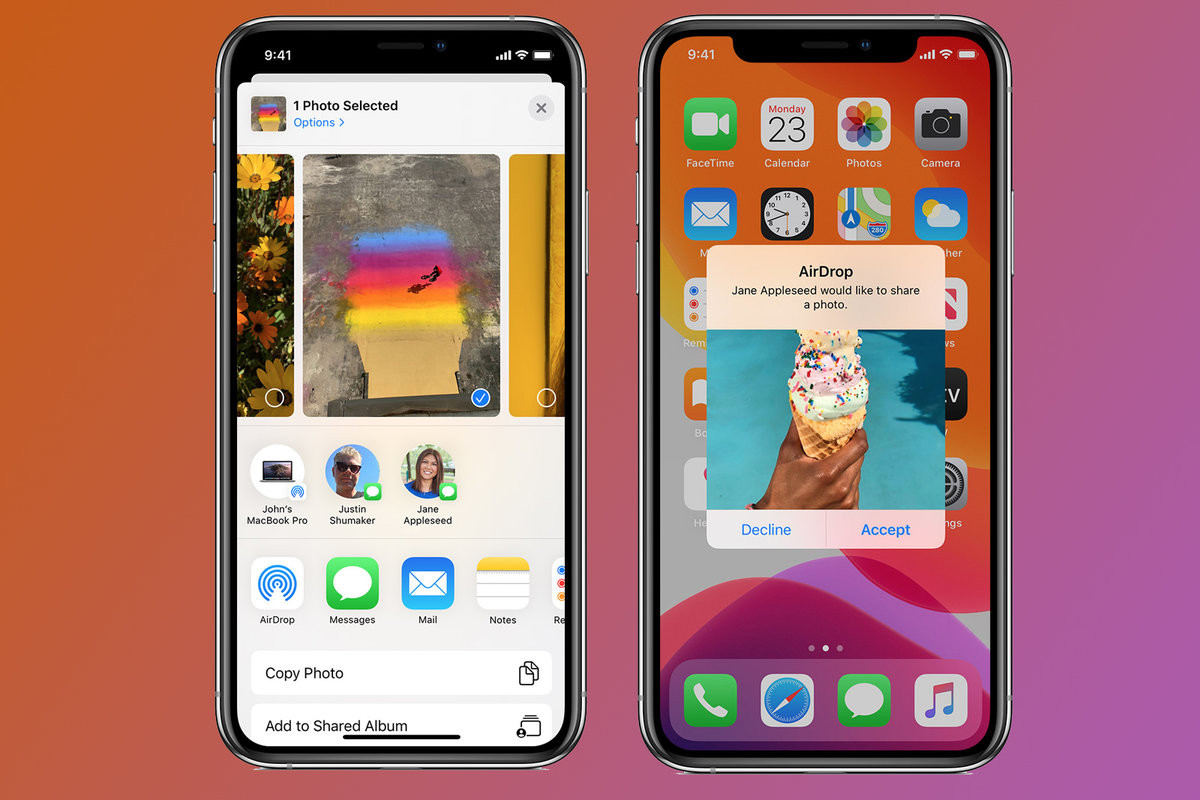
Mẹo xử lý sự cố gửi hình qua Airdrop không được nhanh chóng
Đừng bỏ qua những mẹo vặt sau đây nếu muốn nhanh nhanh Airdrop ảnh thành công nhé!
Bật chế độ Airdrop với mọi người
Bước đầu tiên bạn nên làm chính là kiểm tra chế độ Airdrop. Không chỉ điện thoại gửi mà cả điện thoại nhận nữa nhé. Bạn sẽ có 3 lựa chọn đối tượng Airdrop: Mọi người/ Chỉ Danh bạ/ Không nhận trên thiết bị, phù hợp với mỗi tình huống khác nhau. Nếu 2 thiết bị chưa lưu số điện thoại vào danh bạ của nhau thì bạn cứ việc click đối tượng Airdrop là Mọi người nhé!
Kiểm tra Airdrop rất đơn giản như sau:
✤ Bước 1: Mở Trung tâm điều khiển của iPhone
- Đối với dòng iPhone 6, 7, 8, bạn chỉ cần vuốt từ dưới màn hình lên trên.
- Đối với dòng iPhone X trở lên, bạn chỉ cần vuốt từ góc trên, bên phải màn hình xuống dưới.
✤ Bước 2: Nhấn giữ một trong bốn biểu tượng Wifi/ Chế độ máy bay/ Bluetooth/ Dữ liệu di động để mở cửa sổ mới.
✤ Bước 3: Nhấn giữ vào biểu tượng Airdrop > Chọn Mọi người để hoàn tất.
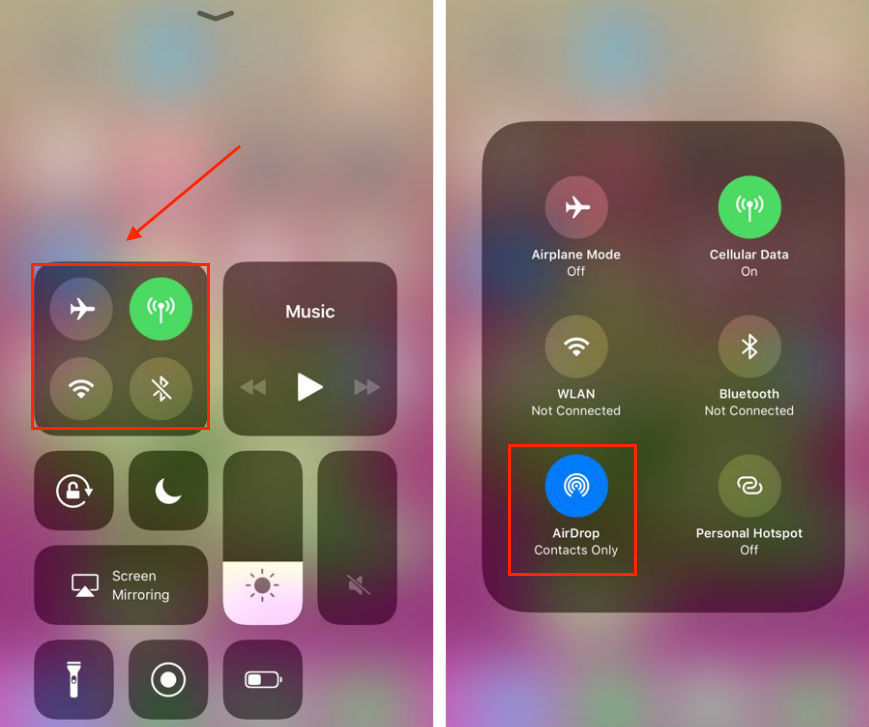
Tắt chế độ không làm phiền
Nếu bạn đang kích hoạt chế độ không làm phiền thì không chỉ cuộc gọi, tin nhắn mà ngay cả Airdrop ảnh, video cũng không nhận được đâu nhé. Bạn chỉ cần truy cập vào ứng dụng Cài đặt trên iPhone, kiểm tra và đảm bảo không mắc vào sự cố “dở khóc dở cười” này.
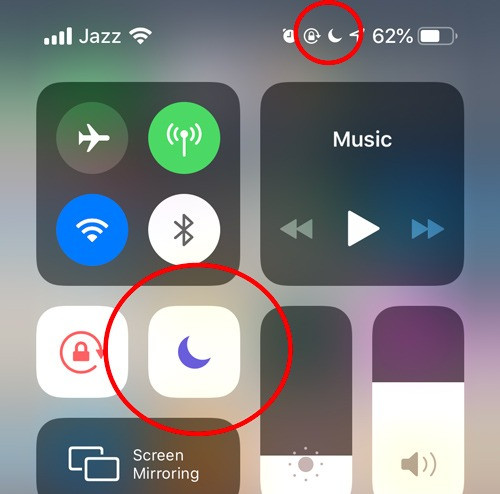
Tắt điểm truy cập cá nhân
Nghe có vẻ không liên quan nhưng nếu bạn đang phát Wifi cho bạn bè thì Airdrop sẽ không thể nhận hoặc gửi được ảnh, video như thường. Bạn hãy kiểm tra lại dế yêu xem có đang phát mạng cho ai không nhé, biết đâu đây là nguyên nhân khiến Airdrop không gửi được ảnh đấy!
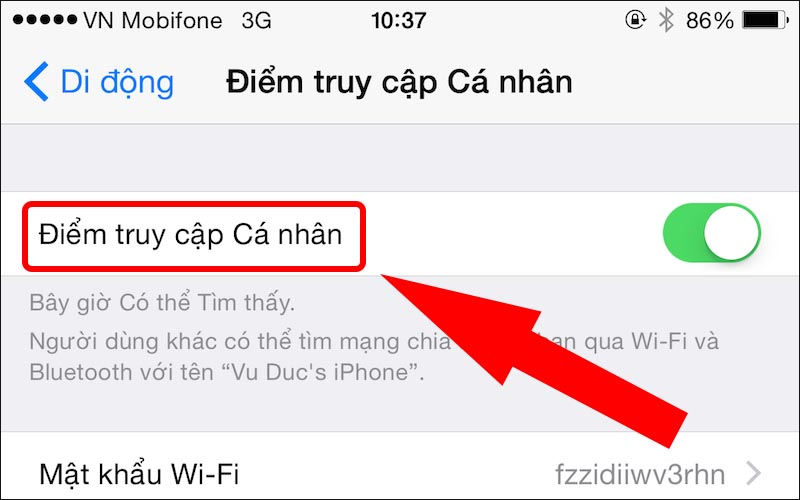
Khởi động lại điện thoại
Mẹo đơn giản, quen thuộc mà bất kỳ tín đồ công nghệ nào cũng áp dụng mỗi khi thiết bị gặp trục trặc. Thao tác này không chỉ giúp điện thoại giải phóng bớt dung lượng điện thoại, làm mới hoàn toàn ứng dụng mà còn khắc phục được hầu hết những sự cố cơ bản mà dế yêu gặp phải.

Cập nhật iOS mới
Cập nhật hệ điều hành mới cũng là giải pháp tốt giúp điện thoại không còn lỗi phần mềm, trục trặc bất thường khiến iFan khó chịu.
Bạn có thể kiểm tra iOS hiện tại và cập nhật mới qua các bước sau:
✤ Bước 1: Truy cập vào ứng dụng Cài đặt trên điện thoại > Chọn Cài đặt chung.
✤ Bước 2: Nhấn mục Cập nhật phần mềm > Sau đó bạn sẽ thấy thông tin của bản iOS mới nhất, chọn Tải về và cài đặt để hoàn tất quy trình.
Ngoài ra, bạn cũng có có thể kích hoạt chế độ Tự động cập nhật cho dế yêu ngay trong trang nhé!
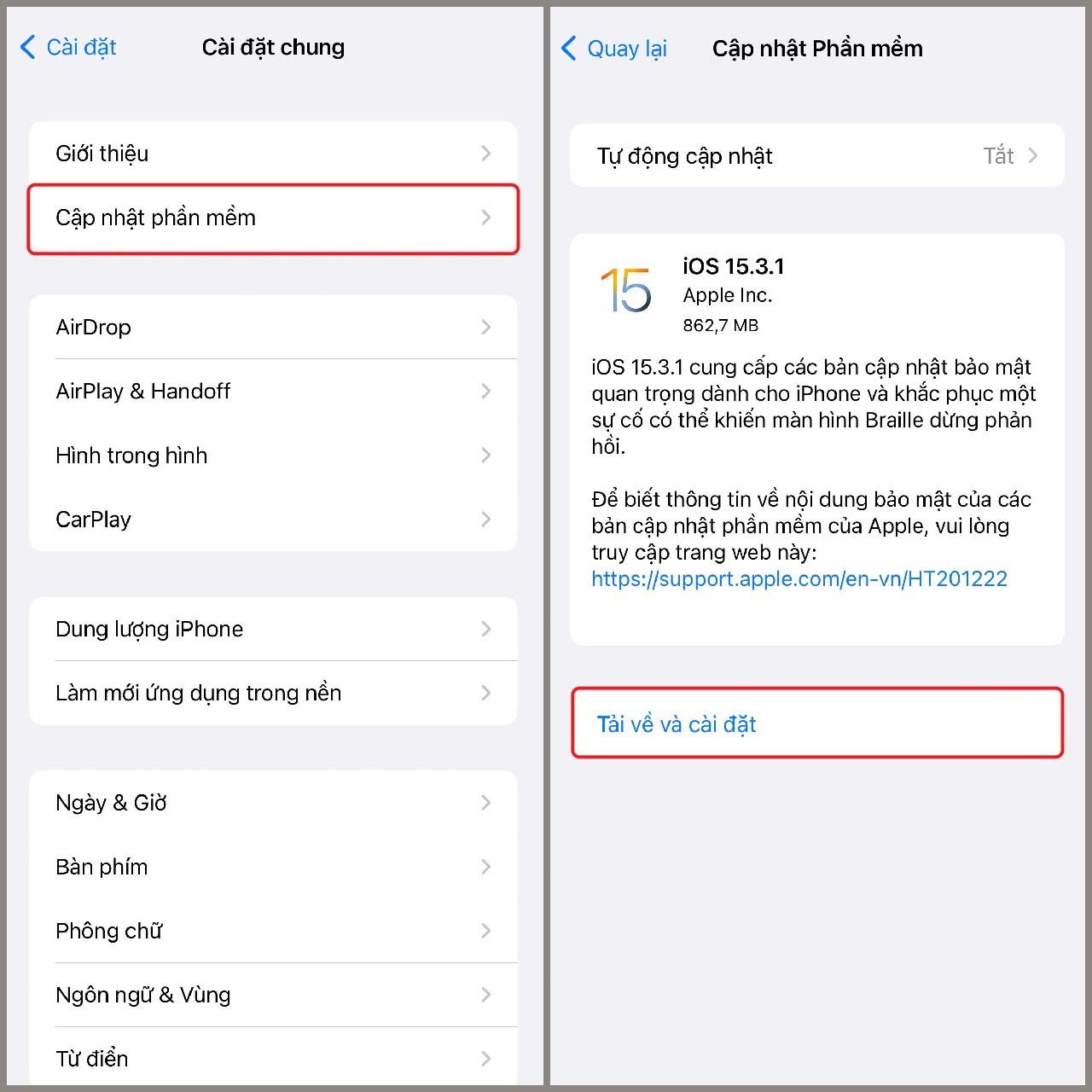
Nếu đã thử qua các cách trên nhưng sự cố Airdrop không gửi được ảnh vẫn còn đó thì bạn hãy kiểm tra điện thoại đối phương xem sao. Có thể do bộ nhớ của chiếc điện thoại đó đã đầy khiến việc nhận thêm ảnh Airdrop bị gián đoạn.
…
Jweb vừa tổng hợp một vài nguyên nhân và mẹo siêu hữu ích cho iFan khi gặp trường hợp Airdrop không gửi được ảnh. Đừng quên lưu lại bài viết và chia sẻ cho người thân, bạn bè nhé. Chúc bạn thành công!
Có thể bạn quan tâm:
- iPhone 11 Pro Max không nhận Airdrop, cách xử lý hiệu quả 100%
- iPhone 12 không nhận AirDrop? Bạn phải làm gì để khắc phục?

